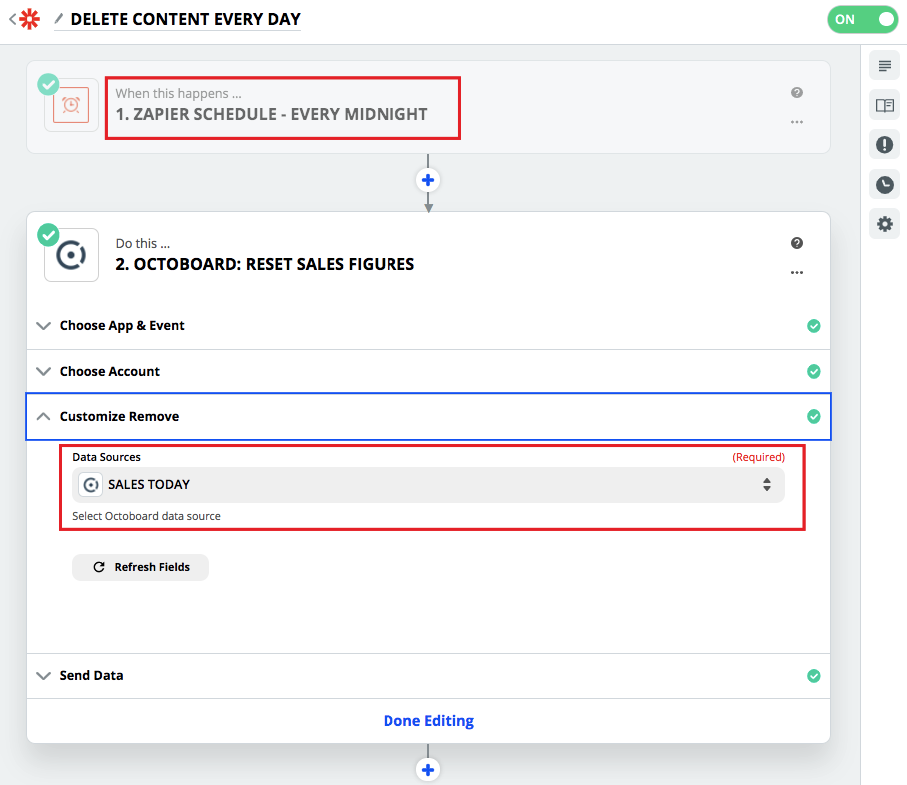Wie man Zapier-Ereignisse an Octoboard sendet
Zapier ermöglicht es Ihnen, Daten in Echtzeit zwischen Hunderten von Cloud-Anwendungen auszutauschen. Wenn Sie Ihr Zapier-Konto mit Octoboard verbinden, können Sie Live-Events von einer der über 2000 Zapier-Apps senden.
Sie können Text- und numerische Werte an Echtzeit-Widgets in Ihren Online-Dashboards, Kundenportalen und direkt an Octoboard-Berichte senden. Die Zapier-Integration ist in allen Octoboard-Produkten und Abonnementplänen verfügbar.
Unternehmen nutzen die Zapier-Integration, um Echtzeit-Unternehmensaktualisierungen zu senden und Kommunikationsnachrichten an Kunden an White-Label-Kundenportale und Octoboard-Büro-TV-Bildschirme zu übermitteln und Echtzeit-Unternehmensleistungskennzahlen wie tägliche Verkäufe, neue Einkäufe, Live-Abonnements, monatlichen Umsatz und vieles mehr anzuzeigen.
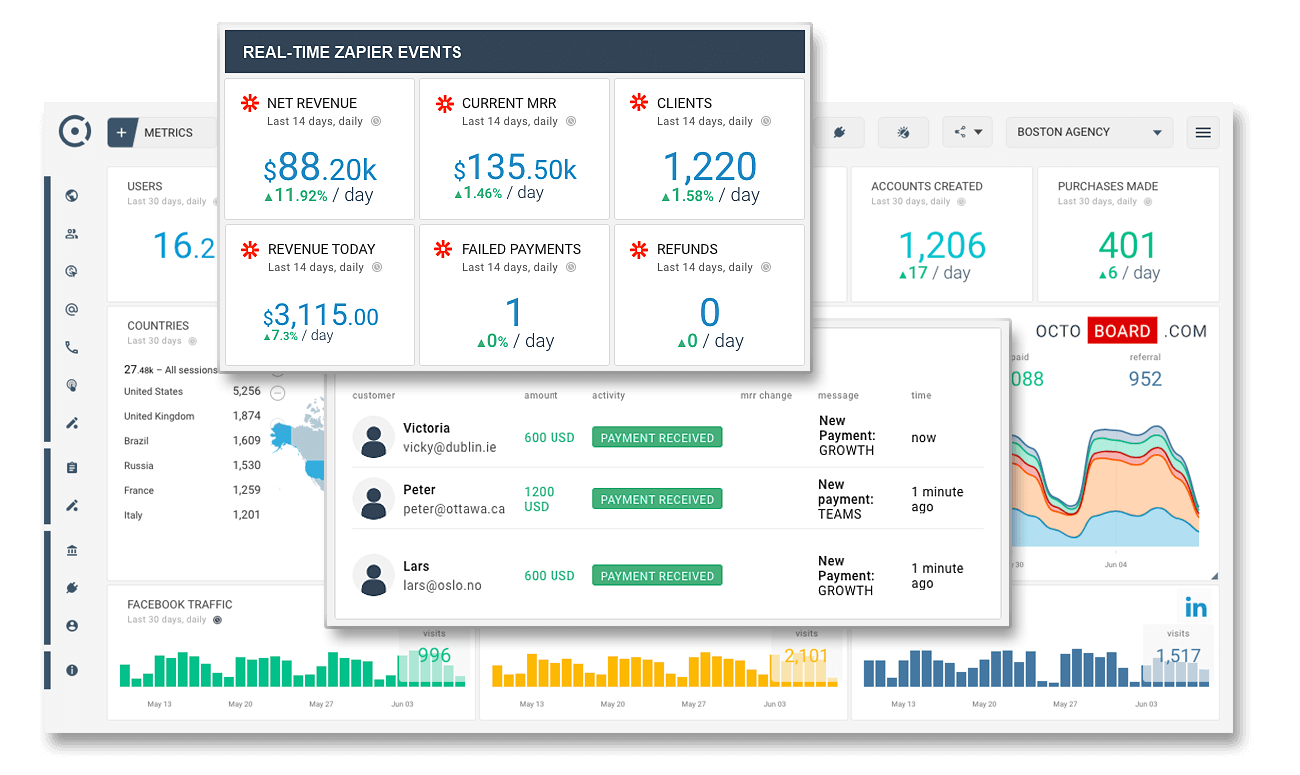
In diesem Tutorial erstellen wir ein Text-Zapier-Widget in Octoboard, um Echtzeit-Unternehmensaktualisierungen direkt aus einem Slack-Kanal zu erhalten. Das Gleiche kann verwendet werden, um Client-Kommunikation (Nachrichten) an automatisierte Berichte, Client-Portale und Online-Dashboards zu senden.
Octoboard unterstützt die folgenden Aktionen:
- Aktualisierungsnummer-Aktion aktualisiert Werte in Echtzeit-Widgets mit Zapier-Ereignisdaten
- Zähleränderungsaktion erhöht oder verringert numerisches Widget um einen festgelegten Wert
- Textaktualisierungsaktion aktualisiert oder fügt einen neuen Textwert zu einem Widget hinzu
- Inhalt löschen löscht alle Daten aus einer ausgewählten Octoboard-Datenquelle

Wir verwenden Zapier-Datenquellen, um Ereignisse in Octoboard zu empfangen. Sobald eine Datenquelle erstellt ist und Zapier Ereignisse an diese Datenquelle sendet, können Sie Zapier-Widgets verwenden, um Daten aus der Datenquelle anzuzeigen. Sie können viele Widgets haben, die Daten aus derselben Zapier-Datenquelle in Octoboard anzeigen. Hier ist ein Beispiel für 3 Zapier-Widgets, die Werte aus derselben Zapier-Datenquelle anzeigen (tägliche Verkaufszahlen werden jeden Mitternacht zurückgesetzt):
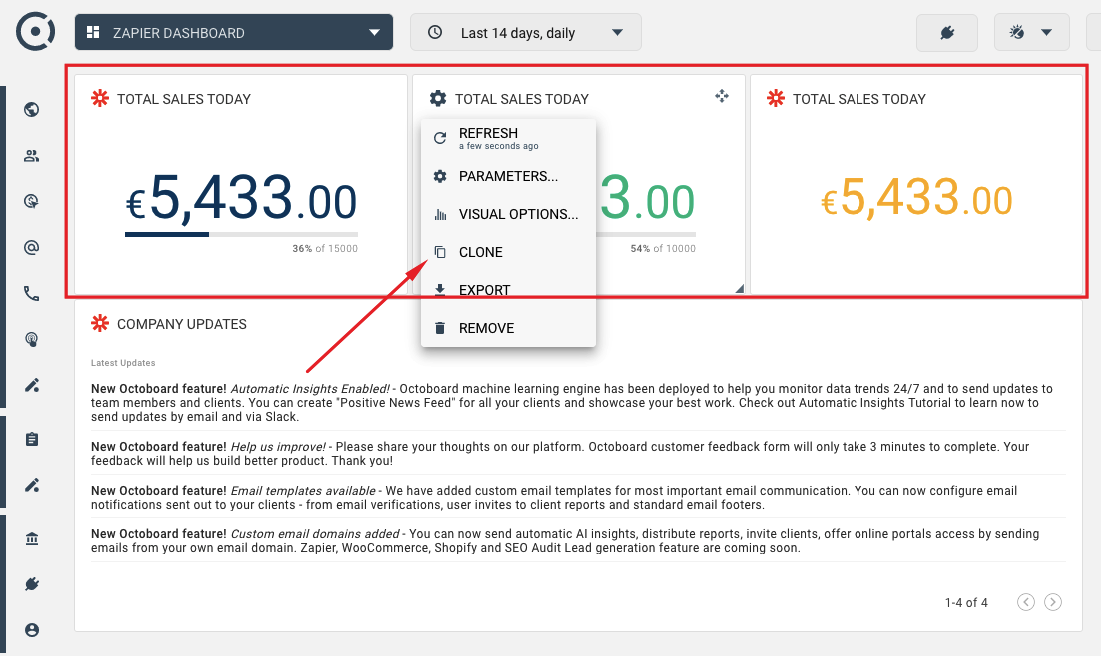
Datenquellen können zwei Arten haben - Zahl und Text. Für dieses Tutorial werden wir eine "COMPANY UPDATES (Text)"-Datenquelle erstellen.
Um auf Zapier und die Konfiguration der Datenquellen zuzugreifen, gehen Sie zum LINKEN MENÜ > KUNDEN, wählen Sie den Kunden (oder das Team) aus, für den Sie Zapier konfigurieren möchten, und klicken Sie auf die Registerkarte "Zapier", wie im folgenden Bild gezeigt:
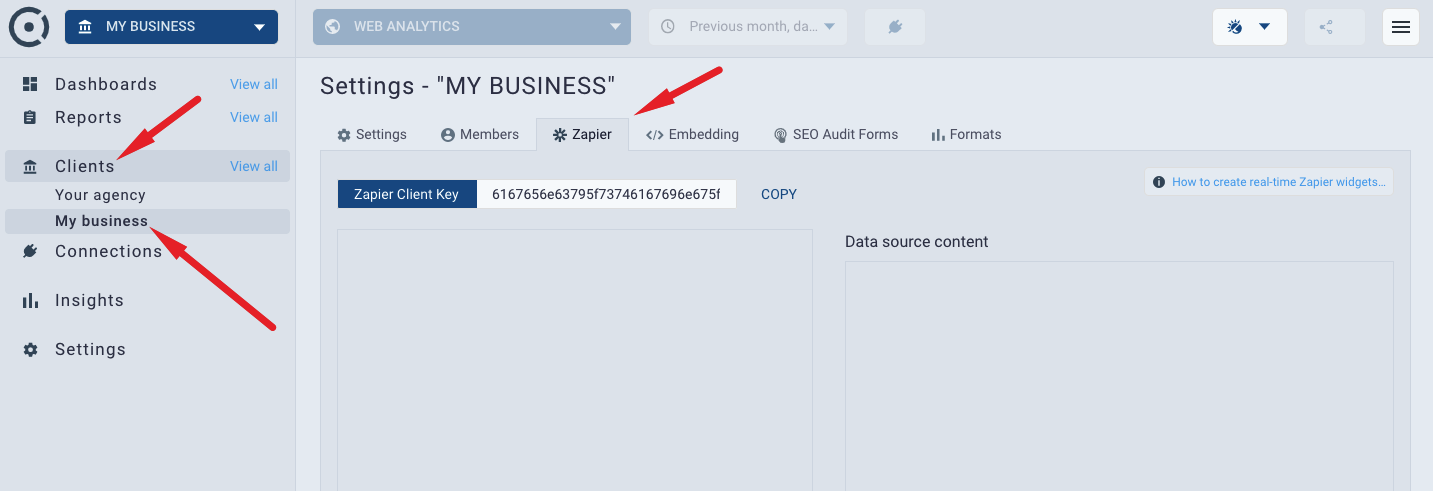
Sie werden Cloud-Anwendungen in Zapier verbinden, indem Sie Ziel-Octoboard-Kunden und Datenquellen auswählen.
Um eine Zapier-Datenquelle (numerisch oder textuell) zu erstellen, gehen Sie zu Ihrem Zapier-Konfigurationspanel (LINKS MENÜ > KLIENT > Zapier-Tab). Hier können Sie Zapier-Datenquellen erstellen, löschen und deren Inhalte überprüfen.
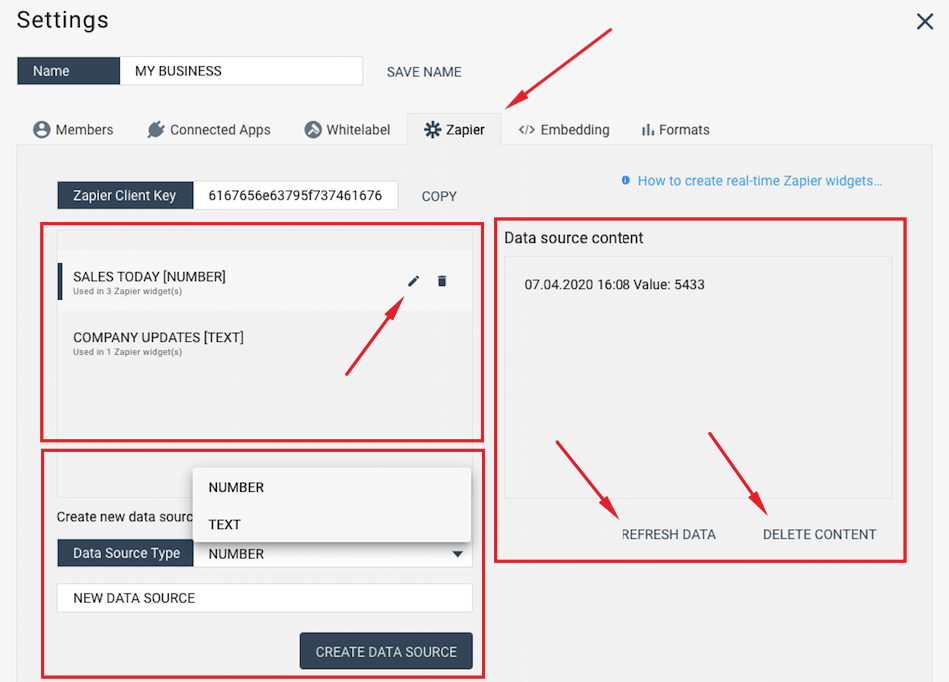
Verwenden Sie die Schaltfläche "DATENQUELLE ERSTELLEN", um eine neue Datenquelle hinzuzufügen. Stellen Sie sicher, dass Sie den Schalter "Datentyp der Datenquelle" auf den richtigen Wert (NUMMER oder TEXT) setzen. Numerische Datenquellen können nur Zapier-Ereignisse mit numerischen Daten empfangen. Textdatenquellen können nur Zapier-Textaktualisierungen empfangen.
Für dieses Tutorial erstellen Sie bitte 2 neue Datenquellen - VERKÄUFE HEUTE (Numerisch) und UNTERNEHMENSUPDATES (Text), wie im obigen Bild gezeigt.
Sobald Sie Datenquellen erstellt haben, können Sie neue Zaps in Zapier einrichten und Widgets zu Octoboard-Berichten und Dashboards hinzufügen, um Live-Ereignisse anzuzeigen.
Notieren Sie sich den Zapier-Client-Schlüssel. Kopieren Sie den Schlüssel in die Zwischenablage. Zapier wird Sie auffordern, den Client-Schlüssel einzugeben, wenn Sie eine Verbindung zu Octoboard herstellen.
* Erstellen eines neuen Zapier ZAP - Senden von Slack-Nachrichten an Octoboard
Melden Sie sich bei Ihrem Zapier-Konto an und wählen Sie eine Quellanwendung aus, die Ereignisse generiert. In diesem Fall wählen wir Slack aus. Wir werden Slack-Kanalnachrichten an die Octoboard-Textdatenquelle senden. Befolgen Sie die üblichen Schritte, um sich mit Zapier zu Slack zu verbinden und Slack als Ihre Zap-Quellanwendung zu verwenden:
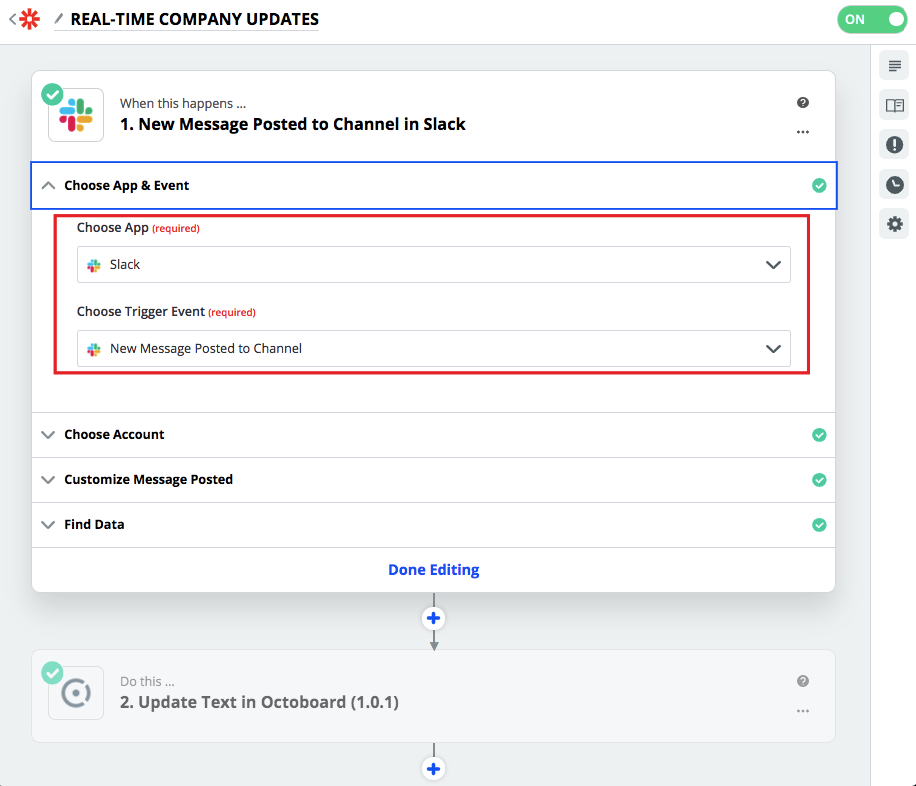
Zweiter Schritt bei der Erstellung des Zaps besteht darin, eine Verbindung zu einer Zielanwendung (Octoboard) herzustellen. Wählen Sie Octoboard aus der Liste der Zapier-Apps aus und geben Sie den Client-Schlüssel ein (kopieren Sie den Client-Schlüssel von Ihrem Zapier-Konfigurationsbildschirm, der sich im Octoboard-LINKEN PANEL > CLIENTS > Zapier-Tab > Client-Schlüssel befindet). Denken Sie daran, dass Client-Schlüssel eindeutig für den Octoboard-Client (oder das Team) sind. Ihr Octoboard-Konto wird mehrere Zapier-Client-Schlüssel enthalten, die alle im "Zapier"-Tab zu finden sind. Stellen Sie sicher, dass Sie den richtigen Schlüssel für den ausgewählten Octoboard-Client (oder das Team) eingeben.
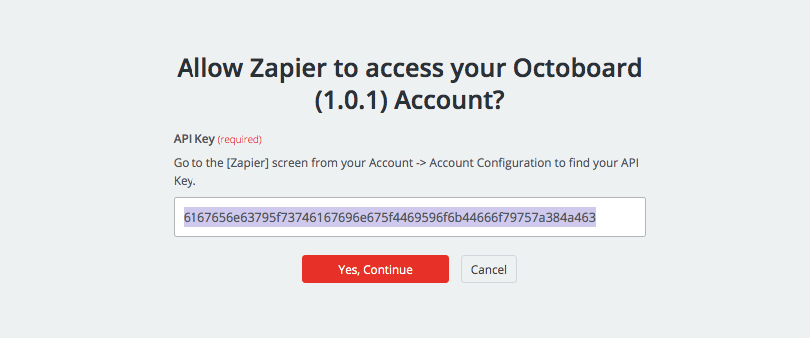
Nachdem Sie eine Verbindung zu Octoboard hergestellt haben, wählen Sie die Aktion "Text aktualisieren" aus, wie im folgenden Bild gezeigt:
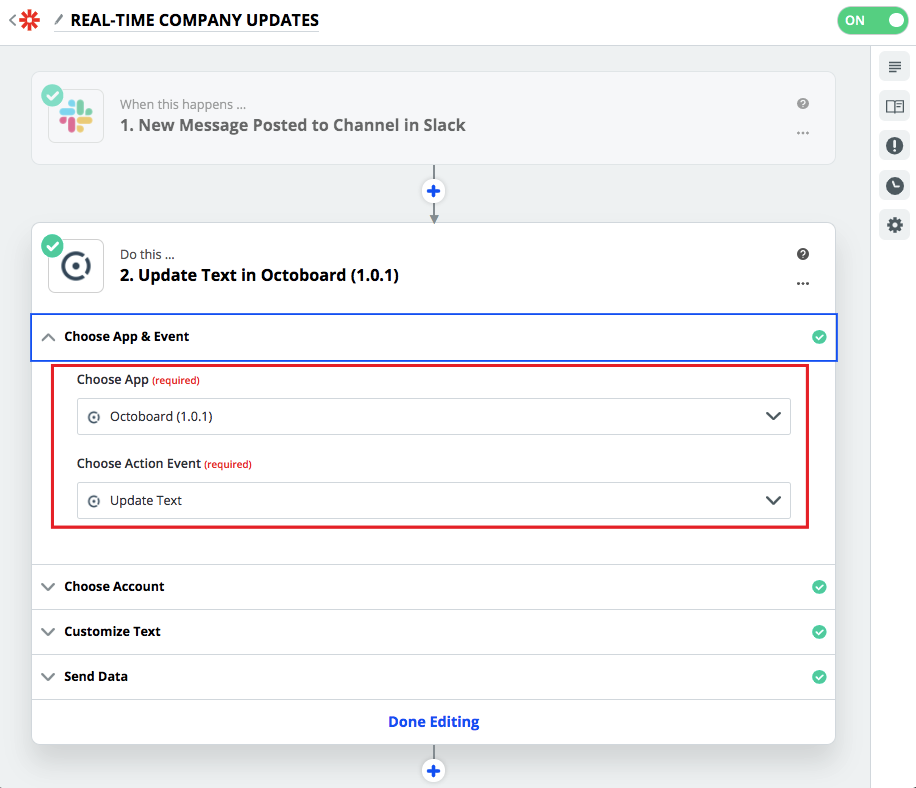
Sie werden aufgefordert, eine Textdatenquelle auszuwählen. Wählen Sie die Datenquelle "COMPANY UPDATES" aus, die Sie zuvor erstellt haben.
Sie können jetzt einige Texte von Zapier direkt als Test senden oder die neue Zap einschalten und Testnachrichten aus einem Slack-Kanal senden. Zapier empfängt Ereignisse von Slack und leitet sie an die Octoboard COMPANY UPDATES-Textdatenquelle weiter. Octoboard empfängt Live-Ereignisse von Zapier und speichert sie in COMPANY UPDATES. Sie können den Inhalt der COMPANY UPDATES-Datenquelle im Zapier-Konfigurationspanel in Octoboard überprüfen, das unten angezeigt wird:
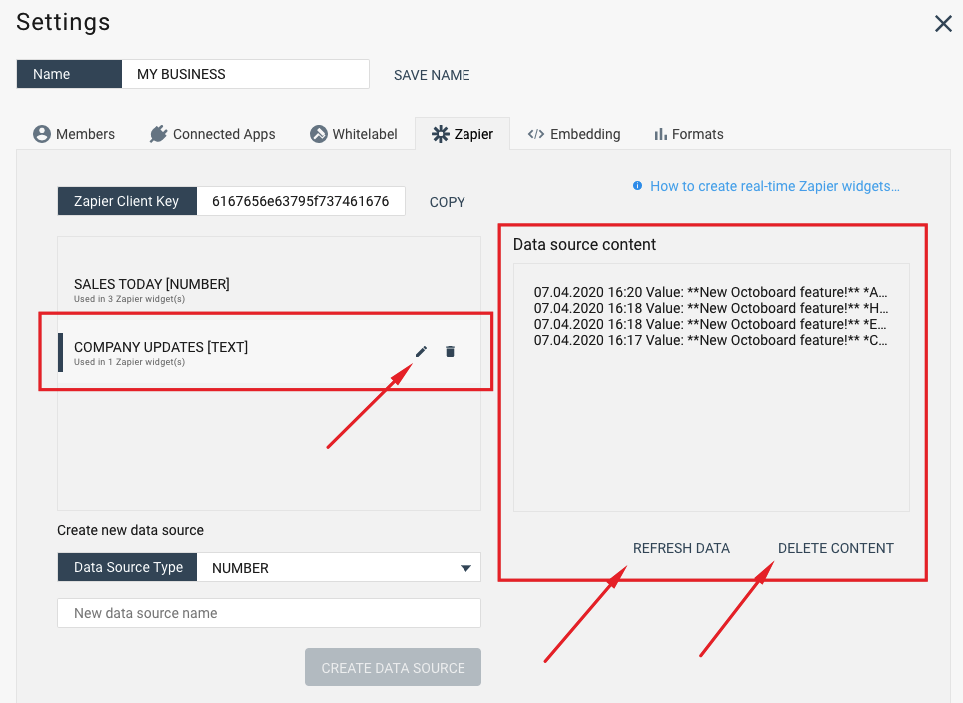
Sie haben bereits eine COMPANY UPDATES-Textdatenquelle in Octoboard. Slack sendet jetzt Nachrichten an COMPANY UPDATES über Zapier. Der letzte Schritt besteht darin, Zapier-Text-Widgets in Octoboard-Dashboards und -Berichten zu erstellen.
Verwenden Sie die rote Schaltfläche unten rechts auf Ihrem Dashboard (oder im Berichtsbereich) und wählen Sie die Aktion WIDGET HINZUFÜGEN wie unten gezeigt aus:
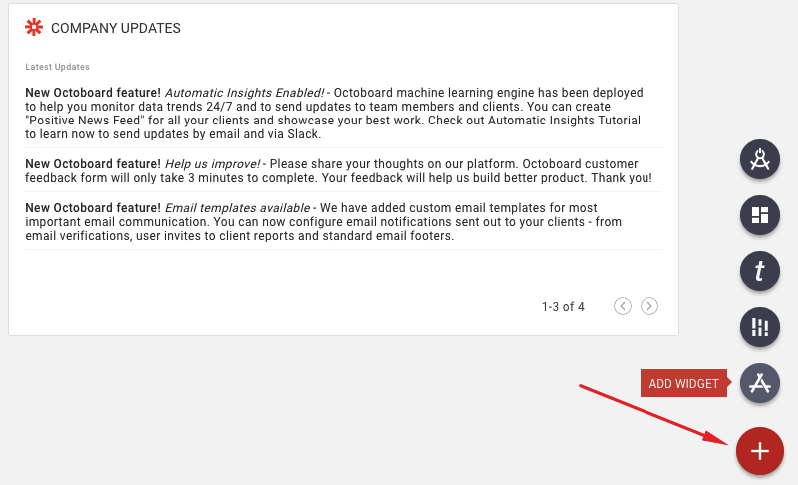
Sie werden den Octoboard-Assistenten aufrufen, der Sie auffordert, Anwendung und Widget auszuwählen. Wählen Sie in dem Assistenten "Zapier", "Zapier Text Widget" und die Datenquelle "COMPANY UPDATES" aus:
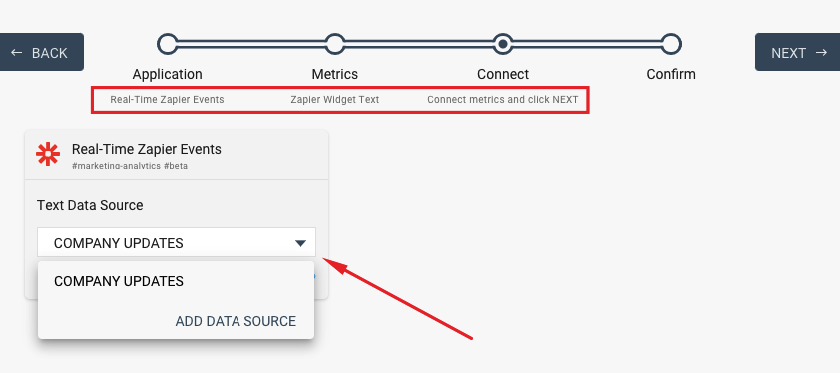
Nach diesem Schritt haben Sie ein Text-Widget zu Ihrem Dashboard oder Berichtsbereich hinzugefügt. Sie können jederzeit die Option WIDGET KLONEN verwenden, um mehrere Kopien des Widgets zu erstellen - alle verweisen auf dieselbe Zapier-Datenquelle. Es ist möglich, die Datenquellen der Widgets jederzeit in der Zukunft zu ändern. Um dies zu erreichen, wählen Sie den Menüpunkt PARAMETER des Widgets aus und verwenden Sie das Dropdown-Menü Datenquelle. Verwenden Sie die Schaltfläche "DATENQUELLE VERWALTEN", um auf das Konfigurationspanel der Zapier-Datenquellen zuzugreifen.
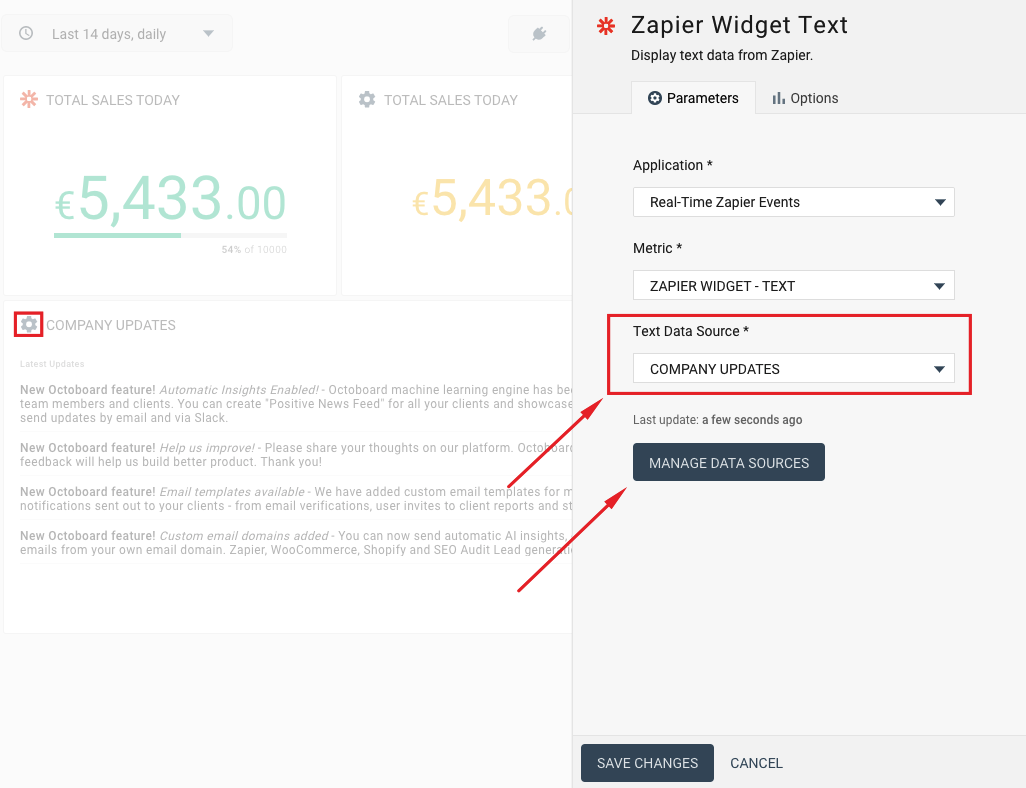
Sie können den gleichen Prozess verwenden, um eine numerische Zapier-Datenquelle in Octoboard zu erstellen und Verkaufsdaten von Stripe, Shopify oder einer anderen SaaS-Abonnement- und E-Commerce-Anwendung zu senden. Verwenden Sie die Octoboard-Aktion "Nummer aktualisieren", um Verkaufszahlen bei jedem Kundenkauf zu aktualisieren.